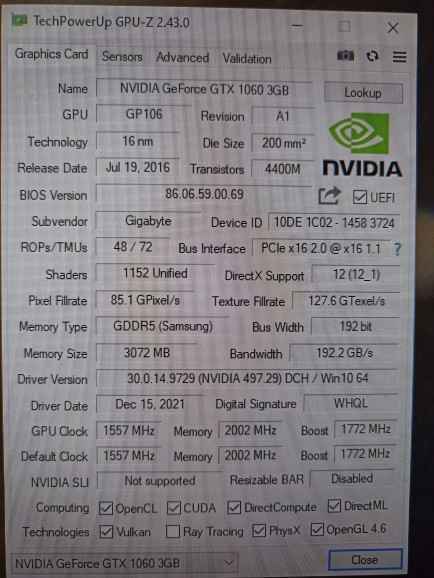Pesquisar na Comunidade
Mostrando resultados para as tags ''Placa de Vídeo''.
Encontrado 19 registros
-

Placas-mãe e placas gráficas GIGABYTE na International CES 2023
jonjon postou um tópico em PC Master Race
A GIGABYTE exibiu suas mais recentes placas-mãe e placas gráficas na 2023 International CES, cobrindo seu Socket LGA1700 Intel 700-series chipset; e chipset Socket AM5 AMD série 600. A Z790 AORUS Tachyon é a placa-mãe LGA1700 de primeira linha da empresa voltada para o público de overclocking profissional. A placa foi projetada para perseguir os recordes mundiais de overclocking de CPU e memória, apresentando a solução VRM de CPU mais poderosa da empresa e uma configuração de memória DDR5 de 1 DIMM por canal preferida pelos overclockers por suportar os mais altos overclocks de memória com os tempos mais curtos. Existem vários recursos amigáveis ao overclocker além dos botões integrados - ROMs de BIOS duplo, conectores angulares para gabinetes de bancada, pontos de medição de tensão consolidados e um programa de configuração do BIOS repleto de recursos. No lado da AMD, a placa-mãe soquete AM5 da GIGABYTE é a X670E AORUS Xtreme, que é uma placa-mãe repleta de recursos com possivelmente as soluções VRM de CPU mais fortes do mercado para processadores Ryzen 7000 e com o melhor resfriamento VRM. Além do slot PCIe Gen 5 M.2 conectado ao AM5 SoC, você obtém slots Gen 5 adicionais que subtraem do slot x16 PEG. O AORUS Xtreme também possui o BIOS mais rico em recursos disponível entre a linha AM5 da GIGABYTE. A B650I AORUS Ultra é uma placa-mãe Mini-ITX Socket AM5 premium baseada no chipset AMD B650. Apesar de seu tamanho compacto, ele oferece um slot PCI-Express 4.0 x16 PEG, um slot Gen 5 M.2 e dois slots adicionais Gen 4 M.2, além da mais recente conectividade com e sem fio. Também capturamos a placa-mãe B650 AERO G voltada para criadores e o mainstream B650 AORUS Elite AX. Entre as placas gráficas que vimos estão a GeForce RTX 4070 Ti Gaming OC que analisamos recentemente e a GeForce RTX 4070 Ti AORUS Master repleta de recursos, que apresenta o maior OC de fábrica da GIGABYTE para esta GPU em 2670 MHz GPU Boost (vs. 2610 Referência de MHz) e um minúsculo display LCD no cartão que fornece monitoramento em tempo real ou pode ser feito para exibir qualquer coisa (por exemplo: logotipo do clã). A solução de resfriamento AORUS Master também apresenta os mais novos ventiladores "Bionic Shark" da GIGABYTE, que apresentam sulcos com "dentes", que podem melhorar o fluxo de ar axial. Há também a GeForce RTX 4080 AERO OC, um SKU voltado para criadores que gostam de jogar. Por fim, há uma placa de vídeo da série AMD Radeon RX 7900 de design personalizado, a Radeon RX 7900 XTX AORUS Elite. FONTE :TECHPOWERUP- 4 respostas
-
- 1
-

-
- Gigabyte Aorus
- Hardware
- (e 2 mais)
-

Primeiros supostos benchmarks da série AMD Radeon RX 7900 vazaram
jonjon postou um tópico em PC Master Race
Faltando apenas alguns dias para os benchmarks da série AMD RX 7900 serem lançados, alguns supostos benchmarks do RX 7900 XTX e do RX 7900 XT vazaram no Twitter. As duas placas estão sendo comparadas a uma placa NVIDIA RTX 4080 em nada menos que sete títulos de jogos diferentes, todos rodando em resolução 4K. Os jogos são God of War, Cyberpunk 2077, Assassin's Creed Valhalla, Watchdogs Legion, Red Dead Redemption 2, Doom Eternal e Horizon Zero Dawn. As placas foram testadas em um sistema com uma CPU Core i9-12900K emparelhada com 32 GB de RAM de tipo desconhecido. É muito cedo para tirar conclusões reais deste teste, mas, em geral, o RX 7900 XTX sai por cima, à frente do RTX 4080, então não há surpresas aqui. O RX 7900 XT está empatado com o RTX 4080 ou um pouco mais lento, com exceção de Red Dead Redemption 2, onde o RTX 4080 é o cartão mais lento, embora também pareça ter alguns problemas, já que os baixos de um por cento são atingindo 2 FPS. Em breve, as análises serão divulgadas e tudo ficará mais claro, mas parece que o RX 7900 XTX da AMD dará ao RTX 4080 da NVIDIA uma corrida pelo seu dinheiro, se esses benchmarks servirem de referência. FONTE @Vitamin4Dz / Techpowerup -
A GIGABYTE TECHNOLOGY Co. Ltd, fabricante líder de hardware premium para jogos, anunciou hoje as novas placas gráficas AMD Radeon RX 7900 Series equipadas com a arquitetura AMD RDNA 3 de alto desempenho e eficiência energética - a AORUS Radeon RX 7900 XTX ELITE 24G, Radeon Placas gráficas RX 7900 XTX GAMING OC 24G, Radeon RX 7900 XTX 24G, Radeon RX 7900 XT GAMING OC 20G e Radeon RX 7900 XT 20G. As novas placas gráficas estarão disponíveis para compra em 13 de dezembro de 2022. As novas placas gráficas são as primeiras placas gráficas para jogos do mundo a apresentar um design chiplet AMD avançado, oferecendo desempenho excepcional e excelente eficiência energética para alimentar 4K de alta taxa de quadros e resolução superior jogos nos títulos mais exigentes. A inovadora arquitetura AMD RDNA 3 oferece até 54% mais desempenho por watt do que a arquitetura AMD RDNA 2 e apresenta a interconexão de chiplet mais rápida do mundo, ligando os chiplets do sistema gráfico e de memória a até 5,3 TB/s. Além disso, oferece até 96 novas unidades de computação unificada e tecnologia AMD Infinity Cache de segunda geração. Ele também inclui maior taxa de transferência de IA que oferece desempenho de IA até 2,7 vezes maior e unidades de computação reprojetadas com tecnologia de rastreamento de raio de segunda geração que fornece desempenho arquitetônico de rastreamento de raio até 1,8 vezes maior em títulos selecionados em comparação com a arquitetura AMD RDNA 2. AORUS é a placa gráfica para jogos de primeira linha procurada por jogadores e fãs, oferecendo uma aparência requintada e excelente desempenho. A placa de vídeo AORUS ELITE possui o sistema de resfriamento WINDFORCE, que inclui três ventiladores de lâmina exclusivos com rotação alternada, uma grande câmara de vapor que se conecta diretamente à GPU, tubos de calor de cobre composto e ventiladores ativos 3D e resfriamento de tela para maximizar a dissipação de calor. O prático switch dual-BIOS integrado permite que os usuários escolham entre os modos OC e SILENT com base em suas necessidades sem software. Ambos os modos oferecem as configurações ideais ajustadas pela GIGABYTE. A AORUS também está trazendo de volta uma versão atualizada das luzes RGB de anel triplo da GIGABYTE, RGB Halo, considerado o líder de iluminação RGB para muitos fãs da AORUS e entusiastas de DIY. Esse recurso adorado aproveita a persistência da visão humana e oferece efeitos de iluminação endereçáveis nos ventiladores rotativos. Isso fará com que cada PC seja construído com estilo. Os jogadores também podem personalizar a iluminação RGB através do software GIGABYTE CONTROL CENTER (GCC). A placa gráfica AORUS ELITE apresenta revestimento PCB de nível aeroespacial e componentes certificados ULTRA DURÁVEL. O design de fase de energia aprimorado e o controle de energia preciso fornecem temperatura de componente mais baixa, menos ruído e menos interferência de sinal. Além disso, a placa traseira de metal especialmente projetada oferece uma estrutura mais durável que evita dobras e danos causados pelo uso prolongado. Além disso, a placa gráfica vem com um suporte antiderrapante personalizado que fornece o reforço ideal e aprimora a aparência visual geral. Para oferecer uma melhor experiência ao usuário, as placas gráficas AORUS ELITE oferecem aos clientes uma garantia de 4 anos (requer registro online em até 30 dias a partir da data da compra) para que possam desfrutar de jogos e criar conteúdo sem qualquer preocupação. As populares placas gráficas Radeon RX 7900 XTX GAMING OC 24G e Radeon RX 7900 XT GAMING OC 20G se concentram no desempenho e na estabilidade, tornando-as adequadas para muitos tipos diferentes de usuários. A placa de vídeo GAMING OC usa o sistema de resfriamento WINDFORCE. Possui três ventiladores de lâmina exclusivos com rotação alternada, uma grande câmara de vapor que se conecta diretamente à GPU, tubos de calor de cobre composto, ventiladores ativos 3D e resfriamento de tela para maximizar a dissipação de calor. Os ventiladores WINDFORCE utilizam nanolubrificante de grafeno, que prolonga a vida útil do ventilador em 2,1 vezes, proporcionando quase a vida útil do rolamento duplo de esferas, proporcionando uma operação silenciosa. Além disso, a placa de vídeo oferece iluminação RGB, permitindo que os jogadores personalizem os efeitos e cores RGB por meio do software GCC para criar seu próprio estilo de PC. A placa gráfica GIGABYTE Radeon RX 7900 XTX 24G está equipada com 6144 processadores stream e 24GB de memória GDDR6 de 384 bits com 96MB de tecnologia AMD Infinity Cache de segunda geração. A saída inclui uma porta HDMI, duas portas DisplayPort 2.1 e uma porta USB TYPE-C. O requisito de fonte de alimentação do sistema é de 800 watts. A placa gráfica GIGABYTE Radeon RX 7900 XT 20G está equipada com 5376 processadores stream e 20GB de memória GDDR6 de 320 bits com 80MB de tecnologia AMD Infinity Cache de segunda geração. A saída inclui uma porta HDMI, duas portas DisplayPort 2.1 e uma porta USB TYPE-C. O requisito de fonte de alimentação do sistema é de 750 watts. FONTE :GIGABYTE
-
- Placa de Vídeo
- AMD
-
(e 3 mais)
Tags:
-
Versão 2.36.0
27 downloads
Ao abrir o GPU-Z, ele logo exibe todas as informações possíveis sobre a sua placa de vídeo. São ao todo 28 campos diferentes que aparecem na primeira guia de sua tela, chamada de “Graphics Card”. Em “Sensors”, a segunda guia, você pode ver novas informações técnicas como frequência de memória e de núcleo, temperatura, potência e memória utilizada atualmente. Na parte debaixo da tela está um menu em cascata no qual você define qual placa de vídeo será exibida — este recurso é útil apenas para quem possui mais de uma GPU no computador. Para fazer backup da BIOS da placa, pressione o botão existente ao final do campo “BIOS Version”, na primeira aba do programa. No menu que se abriu, clique em “Save to file” e escolha o destino do arquivo em sua máquina. Depois de salvo, guarde-o em um local seguro, pois ele pode ser utilizado posteriormente para restaurar as configurações da GPU.- 24 análises
-
- Placa de Vídeo
- GPU-Z
-
(e 2 mais)
Tags:
-
Galera, fiz um UP grade na minha GPU. Sai - 1060 3gb Entra - RX 6600 XT Nitro Anunciei para venda a minha 1060 3gb a quem interessar com frete grátis. https://produto.mercadolivre.com.br/MLB-2668296030-gigabyte-gtx-1060-3gb-_JM
-
Anunciado a ova placa de vídeo AMD Radeon: a AMD Radeon RX 6600 XT está chegando em 11 de agosto de 2021 e começará a vida por US $ 379. Quais são as especificações da AMD Radeon RX 6600 XT? O Radeon RX 6600 XT contará com 32 unidades de computação (CUs) para um total de 2.048 processadores stream, que são as unidades fundamentais responsáveis pelo desempenho de jogos na arquitetura RDNA 2 da AMD. Para uma referência aproximada quanto ao desempenho que você pode esperar dessa nova placa, isso é apenas quatro CUs abaixo da GPU do PlayStation 5 com 36 CUs. E, além disso, oito tímido do RX 6700 XT , que normalmente seria vendido por $ 479 MSRP se não fosse pela contínua escassez de chips. A Radeon RX 6600 XT irá operar em velocidades incrivelmente rápidas. Com um clock de jogo de 2.359 MHz, o RX 6600 XT está lá para as placas de vídeo mais rápidas já feitas. Isto so e possivel por conta da arquitetura RDNA2. O que pode explicar a potência total da placa (TBP), que começa em 160W. A placa tem seu lancamento previsto para 11 de agosto de 2021. ESPECIFICAÇÕES DA RADEON RX 6600 XT (GPU: Navi 23) Litografia: TSMC 7nm Transistores: 11.1B Processadores de fluxo: 2.048 UCs: 32 Ray Accelerators: 32 GPU Game Clock (MHz): 2.359 Barramento de memória: 128 bits Capacidade de memória: 8GB GDDR6 Velocidade da memória: 16Gbps Largura de banda da memória: 256GB / s TBP: 160W (Fonte de alimentação recomendada: 500W) Preço: $ 379
-

Como faço para trocar a placa de vídeo padrão no Notebook
Matheus Macolly postou uma questão em Dúvidas e Suporte - PC
Pessoal, como faço para trocar a placa de vídeo padrão do meu notebook? Esse é o link de referência.- 3 respostas
-
- 1
-

-
- Notebook
- Placa de Vídeo
-
(e 1 mais)
Tags:
-
Boa noite pessoal, Tenho minha GTX 970 da PNY que comprei em meados de 2016 e sempre usei no meu monitor da Samsung via HDMI (está conectado na saída HDMI da placa de video, que por sua vez está conectado na entrada HDMI do monitor). Funciona perfeitamente nunca tive problema. Por motivos de produtividade, resolvi utilizar minha TV da TCL como segundo monitor. Como a TV só tem entrada HDMI, utilizei um adaptador mini Display Port para HDMI (conectei a ponta mini DP na placa de vídeo e um cabo HDMI na outra ponta do adaptador, que tem um HDMI Fêmea). Não funcionou, não deu sinal, o windows nem detecta a tela, não aparece no painel de controle NVIDIA. Testei com 3 adaptadores diferentes e 3 cabos HDMI, nenhum funcionou. Se eu troco a conexão da TV para saída HDMI da GPU, funciona, porém o monitor fica sem vídeo quando eu ligo no adaptador mini Display Port. AMBAS AS PORTAS miniDP NÃO FUNCIONAM. Aqui vai uma lista do já tentei fazer: Já pressionei o botão liga/desliga do pc, do monitor e da TV, ambos desligados; Já alterei a ordem das conexões; Já tirei a pilha da placa mãe; Já passei borracha na memória RAM ; Está com todos os drivers atualizados; Já atualizei a bios da placa mãe e a bios da GPU; Já desliguei todos os programas que iniciam com o windows; Segue abaixo toda a configuração: Gigabyte B360M Gaming HD Core i5 9400F @2.90GHz (Processador sem vídeo) PNY Geforce GTX 970 4GB GDDR5 (1x HDMI 2x miniDP 1x DVI) 16GB RAM Crucial Ballistix SSD Kingston 480GB HD Seagate 1TB Windows 10 PRO TV/Monitor Samsung T22C310 21.5" TV TCL L32S4900S 32" Segue imagem do modelo de adaptador que usei e da placa de vídeo Se alguém puder ajudar fico muito agradecido.
- 2 respostas
-
- 1
-

-
- Placa de Vídeo
- ajuda
- (e 3 mais)
-
Sinais de uma placa de vídeo queimada Existem vários sinais que indicam que o seu PC está com a placa de vídeo queimada ou queimando. Fique de olho neles e, se possível, já procure uma assistência técnica especializada. 1. Travamentos na imagem Também conhecidos como “stuttering”, são aqueles momentos em que a tela do jogo dá uma travada ou começa a se mover em pulos, ao invés de um movimento mais fluido. Esses problemas também podem ser originados no HD e na memória RAM. 2. Artefatos São pequenas ou grandes falhas na imagem que surgem sem motivo aparente na tela. Podem resultar de um problema no monitor ou nos cabos que conectam a placa e até mesmo do acúmulo de sujeira nas conexões. 3. Ruído excessivo e calor Quando a placa começa a superaquecer, a ventoinha faz um esforço redobrado para tentar abaixar a temperatura. Às vezes, porém, o problema é que ela própria não está fazendo seu trabalho direito. Em ambos os casos, além do calor, o barulho que ela faz se torna muito perceptível. 4. Tela azul da morte Agora estamos chegando nos problemas mais graves. Este aviso de erro clássico do Windows aparece quando há um problema de falha de hardware e o sistema desliga sozinho. Uma ocorrência isolada não é motivo de alarme, acontece com todo mundo. Mas, quando isso começa a ocorrer com frequência, principalmente quando se está fazendo uso pesado de processamento gráfico, jogando ou vendo um filme, é sinal de que a placa está prestes a queimar de vez. 5. Tela apagada Quando a placa queima de vez, é fácil saber. O computador até aparenta ligar normalmente, mas a tela não mostra nenhuma imagem, fica completamente negra. Isso ocorre porque todo o processamento, mesmo a parte gráfica, está sendo feito pela placa onboard. Existe um jeito simples de testar se esse é o caso. Se o computador realmente tem uma placa onboard, deve haver outra entrada para o cabo do monitor. Com a máquina desligada, troque os cabos de lugar. Se ela ligar normalmente, então o problema está na GPU. Embora o superaquecimento seja o maior vilão das placas de vídeo — ainda mais em lugares muito quentes —, existem outros fatores que influenciam a durabilidade dos componentes eletrônicos e podem resultar em uma GPU queimada. Um deles é a sujeira. A poeira que vai se acumulando atrapalha a dispersão do calor, funcionando como um cobertor para as peças. Nesse caso, o sistema de refrigeração é prejudicado pelo bloqueio das saídas de ar e pela diminuição da velocidade das ventoinhas. Com uma manutenção preventiva, porém, evita-se o problema. Outro fator, infelizmente imprevisível, que pode queimar várias peças sem aviso são as flutuações na rede elétrica. Mesmo com um no-break, que oferece alguma proteção, ainda é possível que o computador seja afetado. Nesse tipo de situação, a companhia elétrica deve ressarcir os danos, de acordo com o Código de Defesa do Consumidor e a Resolução Normativa nº 499/12 da Agência Nacional de Energia Elétrica. Mas tenha em mente que esse processo envolve grandes prazos e burocracias. O que fazer em relação à placa de vídeo queimada? Existe a possibilidade de que os problemas que você vem enfrentando não sejam de hardware, e sim de software. Para testar, faça uma verificação completa no seu antivírus e reinstale os drivers. Funcionou? Perfeito! Caso você não tenha tanta sorte, o melhor a fazer é levar o computador a uma assistência técnica especializada. Mesmo que você tenha um palpite sobre qual é o problema e como resolvê-lo, se não for o que você está imaginando, as chances da sua máquina piorar ou de uma peça que estava funcionando perfeitamente ser danificada são enormes. Game over para o seu PC!
-
1. Monitore a temperatura e evite o superaquecimento É fundamental prestar bastante atenção na temperatura da sua máquina constantemente. Naturalmente esses aparelhos esquentam por causa do funcionamento, mas o superaquecimento pode causar diversos problemas. Você pode monitorar a temperatura por meio de softwares como Core Temp e HWMonitor ou acessando as configurações do BIOS. 2. Permita o fluxo de ar Melhore a circulação de ar para regular a temperatura da sua CPU. Tente fazer uma limpeza constante para tirar poeiras que impeçam o fluxo de ar. Outra opção é reorganizar fios e equipamentos próximos ao ventilador de refrigeração do computador para maximizar o vento. Além disso, instale a sua máquina em espaços amplos e sem muitos obstáculos por perto. 3. Deixe a case fechada Muitas pessoas falam que abrir a case do computador ajuda a aumentar a circulação de ar. Estão erradas! Elas se esquecem de um fator que é o grande inimigo das máquinas: a poeira. Mantenha a case sempre fechada para evitar que sujeiras e outros detritos entrem. A poeira acumula nos ventiladores de resfriamento mais rápido quando a case está aberta e impede o fluxo de ar dentro do computador. 4. Tente mover o seu computador Transferir o seu computador para um lugar mais limpo e com maior circulação de ar pode ser uma boa solução. Para evitar o superaquecimento, procure mover a sua máquina tomando muito cuidado para ela não sofrer nenhuma queda ou passar por movimentos bruscos. Algumas peças internas podem ser danificadas com a movimentação. 5. Atualize a ventoinha do processador A ventoinha que vem com o computador esfria o processador o suficiente para mantê-lo funcionando de maneira correta. Caso você queira fazer trabalhos mais pesados, é fundamental atualizar a ventoinha em uma empresa especializada para evitar o superaquecimento da sua máquina. É possível instalar uma ou duas ventoinhas no seu computador ou notebook. Elas são responsáveis por manter a circulação de ar por dentro da sua máquina, garantindo que peças caras não fiquem muito quentes. Com duas ventoinhas, uma vai ter a função de mover ar frio para dentro da CPU e outra vai mover o ar quente para fora. 6. Conte com a ajuda de um especialista Nem todas as pessoas são capacitadas para abrir a CPU e fazer modificações na máquina. Porém, muitas tentam e acabam transformando um pequeno problema em uma grande dor de cabeça. Por isso, sempre que precisar de auxílio, chame um especialista em computadores para fazer todas as alterações e os consertos necessários na sua máquina. Os computadores precisam de muito cuidado e atenção para não terem nenhum defeito ou problema. A placa de vídeo aquecendo é uma situação que pode ser evitada por meio de um monitoramento constante da temperatura interna, limpezas a fim de evitar o acúmulo de poeiras na máquina e outras medidas para aumentar a circulação de ar. É muito importante cuidar da preservação da sua placa de vídeo e evitar o superaquecimento para manter a vida útil do seu computador.
- 1 comentário
-
- 1
-

-
- Superaquecimento
- Placa de Vídeo
-
(e 1 mais)
Tags:
-

Entenda mais sobre os Problemas de sua Placa de Vídeo!
Chakal postou um tutorial em Hardware | Redes | Periféricos
Superaquecimento Assim como nos consoles, a poeira é o inimigo #1 de todo hardware. A falta de manutenção pode gerar acúmulo de sujeira entre as ventoinhas e os componentes de condução de calor da placa de vídeo, impedindo o resfriamento da placa. Quando ocorre essa situação, é comum que a placa de vídeo desligue sozinha para impedir que os componentes internos queimem. Para limpá-la, desencaixe suas peças internas com cuidado e limpe os componentes com um pano macio e álcool isopropílico. Outra causa desses desligamentos pode ser o ressecamento da pasta térmica aplicada na GPU, não transferindo o calor do chip gráfico com eficiência. Esse ressecamento forma uma crosta que abafa a unidade, prejudicando muito o desempenho da placa de vídeo. A troca da pasta é simples: basta desmontar a placa de vídeo, removendo a pasta antiga com álcool isopropílico até que as faces espelhadas do GPU e do dissipador do cooler estejam aparentes, finalmente aplicando uma nova camada fina por cima da GPU. Em todo caso, é importante realizar a manutenção da placa de tempos em tempos, tanto para limpeza quanto para troca da pasta térmica. Isso garante que a placa não sofra de desligamentos forçados e diminui o risco de queimar suas peças. Fonte de alimentação Algumas vezes é possível que a placa de vídeo não esteja sendo alimentada de energia corretamente. Nesses casos, é possível que ela sofra de desligamentos inesperados quando acionada ou estressada. Uma das grandes dúvidas na escolha da fonte é seguir ou não a recomendação dos fabricantes da placa de vídeo, que muitas vezes recomendam potências altíssimas. Isso acontece pois a fonte de energia alimenta toda a configuração do seu PC, não comente a placa. Sendo assim, o fabricante não sabe quais as configurações você irá montar em seu computador, portanto elabora um modelo ideal e sugere uma potência ideal, que muitas vezes é superior ao necessário. Além disso, é comum que a fonte de alimentação também esteja com problemas, não fornecendo as tensões corretas para a placa (especialmente as mais antigas). Não recomendamos realizar os testes sugeridos por outros sites, como inserir clips de papel em extremidades dos pinos da fonte, pois podem facilmente danificar mais ainda a peça. Caso haja suspeita de algum problema na fonte de alimentação, busque ajuda profissional! Cabo de seis pinos Placas mais potentes exigem alimentação direta da fonte, através de um conector de seis pinos. Caso esse cabo não esteja ligado, em situações de estresse da placa de vídeo, o suprimento de energia extra pode ficar prejudicado. Isso causa travamentos e desligamentos na placa, além de crashs no jogo. Verifique se os cabos estão conectados de forma correta, de acordo com as instruções do fabricante! Vale observar também, se os pinos estão danificados ou com algum sinal de problemas. Drivers corrompidos ou desatualizados Sim, vamos citar a mais famosa resposta para problemas em placas de vídeo! Como medida imediata, atualizar os drivers de dispositivo pode corrigir incompatibilidades de sistema e softwares corrompidos recorrentes. Apesar de uma resposta padrão, pode ser a solução para fortes dores de cabeça em relação às placas de vídeo. É importante verificar frequentemente se existe alguma atualização de driver disponível. Além de ajustar o desempenho da placa para jogos mais recentes e aplicar correções de segurança, elas ajudam a prolongar a vida útil da placa. Tenta aí, deixa de preguiça! Problemas na placa Até aqui discutirmos problemas externos à placa, porém esse é um hardware complexo, já que se compara a um mini-computador dentro do computador, portanto apresentando diversos problemas internos também. Vamos explorar esses inconvenientes neste tópico: Entendendo artefatos Quando os jogos começam a apresentar deformidades e interferências, é comum dizer que estão apresentando artefatos. Muitas vezes estão intimamente ligadas ao mau funcionamento da placa de alguma forma. Nossos clientes geralmente indicam problemas na memória RAM da placa ou no processador. Vale lembrar que esses casos são mais complicados, portanto recomendamos fortemente ajuda especializada. Visto isso, confira algumas outras causas: Placa queimada Um dos problemas mais difíceis de diagnosticar (e talvez o mais temido), é a perda de funcionalidades pela queima dos componentes. Pode ser causada de diversas formas, partindo de superaquecimento até mesmo curtos de energia. Muitas vezes significa que a placa precisa ser reposta, apesar de existirem casos onde a troca dos componentes ressuscita o funcionamento da placa de vídeo. Diagnosticar isso porém, é um pouco mais complicado. Não existe um teste definitivo senão abrir o compartimento do PC e olhar a placa detalhadamente, mas existem alguns testes que você pode fazer para eliminar outras possibilidades! Teste a placa de vídeo em outro PC, se possível; Passe um pincel macio sobre a placa de vídeo para remover o excesso de poeira (mas não tente remover o impossível!); Remova a placa de vídeo e, com cuidado, passe uma borracha nos contatos da mesma (as partes de encaixe da placa); Verifique o cabo de alimentação e, se possível, teste outro. Caso a placa de vídeo não retorne resultados depois desses testes, verifique a possibilidade de consultar um especialista. Muito provavelmente sua placa queimou algum de seus componentes Danos na memória Em ocasiões onde alguma parte específica da tela apresenta distorções ou disfunções, geralmente sugere problemas na memória da placa. A RAM no componente é responsável por armazenar as cores de cada pixel, os quadros futuros de movimento e cálculos espaciais. Portanto, dependendo da funcionalidade afetada, o jogo pode apresentar linhas coloridas de vários padrões ou deformações em ambientes 3D e vídeos. São componentes muito sensível da placa de vídeo, então não recomendamos o manuseio sem ajuda especializada! Danos no processador Esse problema não segue padrões muito definidos, resultando em diversas deformidades diferentes. Na mesma medida, não existem muitas formas eficientes de remediar esse problema sem conhecimentos específicos. Geralmente esses inconvenientes tornam a tela irreconhecível, alterando cores e formas ao nível extremo. Apesar de ainda rodar as aplicações sem afetar o desempenho do computador, pode ocasionar um problema maior caso não seja tratado. -
Entenda mais sobre os Problemas de sua Placa de Vídeo! Superaquecimento Assim como nos consoles, a poeira é o inimigo #1 de todo hardware. A falta de manutenção pode gerar acúmulo de sujeira entre as ventoinhas e os componentes de condução de calor da placa de vídeo, impedindo o resfriamento da placa. Quando ocorre essa situação, é comum que a placa de vídeo desligue sozinha para impedir que os componentes internos queimem. Para limpá-la, desencaixe suas peças internas com cuidado e limpe os componentes com um pano macio e álcool is Autor Chakal Categoria Hardware | Redes | Periféricos Enviado 12-05-2020 17:51
-

Placa de vídeo aquecendo: 6 dicas para evitar o superaquecimento
Chakal postou um tópico em Tutoriais - PC
Placa de vídeo aquecendo: 6 dicas para evitar o superaquecimento 1. Monitore a temperatura e evite o superaquecimento É fundamental prestar bastante atenção na temperatura da sua máquina constantemente. Naturalmente esses aparelhos esquentam por causa do funcionamento, mas o superaquecimento pode causar diversos problemas. Você pode monitorar a temperatura por meio de softwares como Core Temp e HWMonitor ou acessando as configurações do BIOS. 2. Permita o fluxo de ar Melhore a circulação de ar para reg Autor Chakal Categoria Hardware | Redes | Periféricos Enviado 12-05-2020 17:41-
- Superaquecimento
- Placa de Vídeo
-
(e 1 mais)
Tags:
-

PS4 Slim esquentando: o que fazer quando o console superaquece?
Chakal postou um tópico em Tutoriais - PC
PS4 Slim esquentando: o que fazer quando o console superaquece? Como conservar a sua placa de vídeo AMD? A melhor técnica de conserto da placa AMD é a prevenção. Se cuidarmos bem do equipamento, ele trabalhará muito bem por um longo período e não precisaremos enviá-lo para a assistência técnica. Mas como conservar a sua placa de vídeo? Confira algumas dicas. Mantenha a temperatura baixa A não ser que venha discriminado no manual ou no documento oficial da fabricante, a temperatura da placa de vídeo nã Autor Chakal Categoria Hardware | Redes | Periféricos Enviado 12-05-2020 17:38 -
Como conservar a sua placa de vídeo AMD? A melhor técnica de conserto da placa AMD é a prevenção. Se cuidarmos bem do equipamento, ele trabalhará muito bem por um longo período e não precisaremos enviá-lo para a assistência técnica. Mas como conservar a sua placa de vídeo? Confira algumas dicas. Mantenha a temperatura baixa A não ser que venha discriminado no manual ou no documento oficial da fabricante, a temperatura da placa de vídeo não deve passar dos 80 graus Celsius. A melhor maneira de atingir esse patamar é instalar um sistema de resfriamento (líquido ou com ventoinhas) no seu computador para baixar a temperatura da placa nos momentos de trabalho mais exigentes. Garanta fluxo de ar dentro da torre Tanto as placas de vídeo como os processadores esquentam a temperatura dentro da torre do computador. Para controlar o calor, é necessário que haja a entrada de ar frio por um lado do equipamento e a saída do ar quente por outro. Algumas placas jogam o ar quente para a parte de trás da torre, enquanto outras jogam para a parte interior. É preciso diferenciar as duas e entender o fluxo de ar do seu computador para garantir que haja equilíbrio. Arranje uma torre maior O fluxo de ar dentro da torre do computador é essencial para controlar a temperatura dos componentes e garantir a boa manutenção deles. Para funcionar adequadamente, é necessário que haja espaço dentro da torre. Se os componentes utilizados forem grandes, pode ser necessário uma torre maior para garantir o fluxo de ar. Tire o pó regularmente A poeira acumulada dentro da torre do PC e nos componentes eletrônicos, como a placa de vídeo, ajuda a aumentar a temperatura do computador ao exigir mais poder para que as peças funcionem normalmente. Por isso, é necessário remover o pó do equipamento, especialmente das ventoinhas, com um pano seco e macio. Como fazer o conserto da placa AMD? Às vezes, tem situação que não dá para prevenir e a placa de vídeo começa a dar problema. Alguns dos erros mais comuns são a famosa tela azul da morte ou algumas imagens estranhas. A solução nesses casos é enviar a placa para a assistência técnica. O segredo para garantir um trabalho de qualidade é escolher uma empresa especializada no assunto e conheça profundamente as placas AMD.
-

Como saber se estou com a placa de vídeo queimada? Veja 5 sinais
Chakal postou um tópico em Tutoriais - PC
Como saber se estou com a placa de vídeo queimada? Veja 5 sinais Sinais de uma placa de vídeo queimada Existem vários sinais que indicam que o seu PC está com a placa de vídeo queimada ou queimando. Fique de olho neles e, se possível, já procure uma assistência técnica especializada. 1. Travamentos na imagem Também conhecidos como “stuttering”, são aqueles momentos em que a tela do jogo dá uma travada ou começa a se mover em pulos, ao invés de um movimento mais fluido. Esses problemas também podem ser Autor Chakal Categoria Hardware | Redes | Periféricos Enviado 12-05-2020 17:32 -

Veja 5 dicas para evitar superaquecimento da placa de vídeo
Chakal postou um tópico em Tutoriais - PC
Veja 5 dicas para evitar superaquecimento da placa de vídeo Dicas preventivas para evitar o superaquecimento da placa de vídeo Como você poderá acompanhar, evitar o superaquecimento não tem nada de complicado. Além disso, apesar de básicos, os pontos a seguir são importantes para quem quer ter um equipamento bem cuidado e, assim, garantir sua vida útil. 1. Use ferramentas de monitoramento É possível encontrar no mercado uma variedade muito grande de ferramentas para mapear a temperatura do computador que oferecem leituras térmicas a Autor Chakal Categoria Hardware | Redes | Periféricos Enviado 12-05-2020 16:33 -

Veja 5 dicas para evitar superaquecimento da placa de vídeo
Chakal postou um tutorial em Hardware | Redes | Periféricos
Dicas preventivas para evitar o superaquecimento da placa de vídeo Como você poderá acompanhar, evitar o superaquecimento não tem nada de complicado. Além disso, apesar de básicos, os pontos a seguir são importantes para quem quer ter um equipamento bem cuidado e, assim, garantir sua vida útil. 1. Use ferramentas de monitoramento É possível encontrar no mercado uma variedade muito grande de ferramentas para mapear a temperatura do computador que oferecem leituras térmicas atualizadas a cada segundo. O mais legal é que existem aquelas universais, ou seja, você pode usá-las independentemente do sistema operacional utilizado. Algumas oferecem recursos muito úteis para uma possível manutenção, como registros de erros, travamentos e desligamentos. Assim, fica mais fácil não somente analisar como anda a temperatura, mas acompanhar a recorrência dos problemas causados e o que os provoca. 2. Mude o computador de local Essa dica é muito útil — e fácil—, especialmente se você mora em uma região de clima quente. Tente usar seu equipamento em um local que tenha ventilação e que seja arejado. Se tiver um cômodo com ar-condicionado, melhor ainda. Sua placa de vídeo vai agradecer! 3. Atualize drives e sistemas Praticamente tudo dentro de um PC ou notebook esquenta, mas manter as atualizações de drives e sistemas em dia pode ser fundamental para corrigir eventuais problemas de superaquecimento que possam afetar a placa de vídeo. Vale lembrar que fazer isso também ajuda no trabalho da GPU e do processador, dois componentes que também são muito sensíveis a altas temperaturas. 4. Tenha um cooler de qualidade Contar com um cooler de alta performance pode ser uma solução muito eficiente para problemas com o calor. Há opções para todos os gostos e bolsos, por isso, pesquise um pouco para saber qual a melhor alternativa para seu equipamento e seu perfil de usuário. Outra ideia interessante é pensar em um cooler para o processador. Vale lembrar que normalmente os modelos atuais têm esse componente, mas, de acordo com a forma de uso, pode ser necessário um mais potente para a situação. 5. Use resfriamento líquido Um sistema de refrigeração líquido é mais caro que os mais comuns, porém, é muito mais eficiente. Essa é uma opção que deve ser considerada caso você seja um usuário intenso de sua máquina ou tenha um equipamento que merece uma atenção diferenciada. Por fim, é sempre bom lembrar que nem sempre conseguimos resolver os problemas sozinhos. Por isso, caso surja alguma dúvida ou dificuldade com sua placa de vídeo ou com outros componentes, busque por ajuda profissional. Além de garantir que tudo está sendo feito como deveria, você ainda evita causar danos ao seu PC ou note por falta de habilidade técnica! -
Visulizar Arquivo GPU-Z Atualizado Ao abrir o GPU-Z, ele logo exibe todas as informações possíveis sobre a sua placa de vídeo. São ao todo 28 campos diferentes que aparecem na primeira guia de sua tela, chamada de “Graphics Card”. Em “Sensors”, a segunda guia, você pode ver novas informações técnicas como frequência de memória e de núcleo, temperatura, potência e memória utilizada atualmente. Na parte debaixo da tela está um menu em cascata no qual você define qual placa de vídeo será exibida — este recurso é útil apenas para quem possui mais de uma GPU no computador. Para fazer backup da BIOS da placa, pressione o botão existente ao final do campo “BIOS Version”, na primeira aba do programa. No menu que se abriu, clique em “Save to file” e escolha o destino do arquivo em sua máquina. Depois de salvo, guarde-o em um local seguro, pois ele pode ser utilizado posteriormente para restaurar as configurações da GPU. Autor 403 - Forbiddeen Enviado 31-08-2018 Categoria Utilitários
-
- Placa de Vídeo
- GPU-Z
-
(e 2 mais)
Tags:
-
Tópicos Recentes
-
Ghostrunner 2 brilha quando é mais Ghostrunner, e tropeça quando não é
Por Smoke122, em Análise de Jogos
- 1 resposta
- 352 visualizações
-
- 3 respostas
- 5.172 visualizações
-
Os 20 melhores jogos de Roblox que você precisa conhecer!
Por Allanatulu, em Dicas e Detonados - PC
- Roblox
- os melhores jogos para pc fraco
- (e 2 mais)
- 2 respostas
- 4.677 visualizações
-
- 3 respostas
- 917 visualizações
-
- 4 respostas
- 430 visualizações
-
-
Tópicos